Hiện nay, các bạn có thể cài máy in không cần đĩa dễ dàng và nhanh chóng. Nhưng cài đặt máy in không cần đĩa với những người lần đầu tiên làm thì không hề đơn giản nên các bạn có thể tham khảo bài viết dưới đây để có thể cài đặt máy in hiệu quả.
Máy in là công cụ khá phổ biến để in tài liệu và bản thảo, đặc biệt trong giai đoạn gần đây nó được nhiều người sử dụng để đáp ứng nhu cầu công việc được tốt hơn. Tuy nhiên nếu bạn đang gặp khó khăn trong việc cài máy in khi không có đĩa đi kèm, thì có thể theo dõi các thao tác hướng dẫn ngay sau đây.

Cách cài máy in không cần đĩa
Hướng dẫn cài máy in không cần đĩa
- Chú ý
- Đầu tiên bạn phải kết nối máy in vào máy tính thông qua dây cáp USB.
Bước 1: Bạn vào Control Panel bằng cách bấm phím Windows + R gõ Control --> bấm OK.
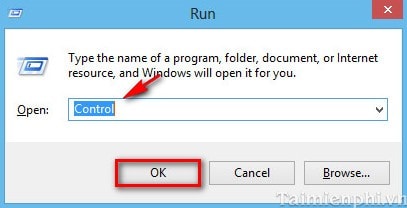
- Ở mục Hardware and Sound bạn chọn Add a drivice để thêm 1 thiết bị mới.

- Hoặc có thể bấm vào Device and Printers --> chọn vào Add a printer.

Bước 2: Sau đó xuất hiện bảng Add Printer Wizard thì bạn bấm vào Next để tiếp tục

Bước 3: Bảng Local or Network Printer thì bạn phải lựa chọn kiểu kết nối với máy in
- Local printer attached to this computer: Máy in được nối trực tiếp với máy tính.
- A network printer, or a printer attached to another computer: Máy in được nối qua mạng nội bộ hoặc kết nối với một máy tính khác đã được cài máy in.
Sau đó bạn bấm vào Next để tiếp tục.

Bước 4: Đối với bảng tiếp theo bạn bấm vào Next để tiếp tục

Bước 5: Chọn cổng cắm kết nối máy in ở mục Use the follwing port ở đây bạn chọn LPT1 bạn bấm vào Next để tiếp tục

Bước 6: Bạn chọn đúng nhà cung cấp máy in mình đang dùng ở Printers, bạn bấm vào Next để tiếp tục.

Bước 7: Bảng lựa chọn máy in này là mặc định khi in hiện ra thi bạn có thể chọn 1 trong 2 trường hợp Yes: Đồng ý - No: Không. Trường hợp này xuất hiện khi có nhiều máy in trên cùng 1 hệ thống bấm vào Next để tiếp tục.

Bước 8: Bảng tiếp theo là bảng muốn in thử 1 trang sau khi cài đặt hoàn tất bạn chọn Yes: Đồng ý - No: Không và bấm vào bấm vào Next để tiếp tục.

Bước 9: Bảng thống kê các thông tin đã được liệt kê thì bạn bấm vào Finsh để kết thúc quá trình cài đặt.

Nếu có gặp sự có sau khi cài đặt thì bạn hãy kiểm tra các khâu cài đặt trước đó là được.
Trên đây là một trong các cách để cài máy in không cần đĩa vào hệ thống máy tính mà không cần phải dùng đến đĩa. Ngoài ra, với những nơi có nhiều máy in và bạn muốn thiết lập mặc định một máy in để làm máy in chính cho mình thì bạn cũng có thể tham khảo hướng dẫn Cài đặt máy in mặc định cho Windows mà trước đó chúng tôi đã chia sẻ nhé.
https://thuthuat.taimienphi.vn/cai-dat-may-in-khi-khong-co-dia-2071n.aspx
Trên thị trường hiện nay có khá nhiều nhà cung cấp mực in, tuy nhiên lựa chọn mực in cho máy in của mình sao cho đúng loại lại vô cùng quan trọng mà nhiều người dùng không để tâm đến. Bởi nó sẽ quyết định bản in của bạn có được nét và chính xác hay không. Do đó, Taimienphi mời bạn đọc tham khảo hướng dẫn cách chọn mực in Canon - một trong những thiết bị được nhiều người dùng lựa chọn nhất hiện nay để lựa chọn được loại mực hợp lý cho thiết bị của nhà mình nhé.